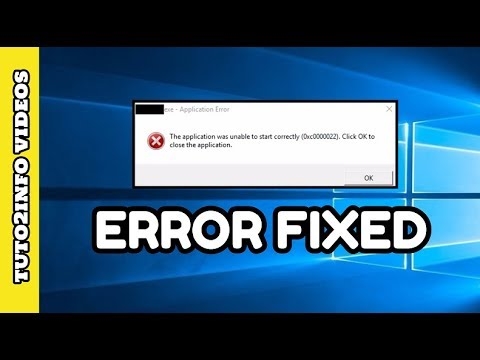ប្រសិនបើនៅពេលអ្នកចាប់ផ្តើមល្បែងឬកម្មវិធីនៅក្នុងវីនដូ 7 និង 8 អ្នកឃើញសារ "កំហុសក្នុងការចាប់ផ្តើមកម្មវិធី 0xc0000022" បន្ទាប់មកនៅក្នុងសៀវភៅដៃនេះអ្នកនឹងរកឃើញមូលហេតុទូទៅបំផុតនៃការបរាជ័យនេះក៏ដូចជាអ្វីដែលត្រូវធ្វើដើម្បីកែតម្រូវស្ថានភាព។
វាគួរតែត្រូវបានកត់សម្គាល់ថាក្នុងករណីខ្លះហេតុផលសម្រាប់ការលេចឡើងនៃកំហុសបែបនេះអាចស្ថិតនៅក្នុងលេខកូដដែលត្រូវបានអនុវត្តមិនត្រឹមត្រូវដើម្បីចៀសវាងការធ្វើឱ្យសកម្មនៃកម្មវិធី - ឧទាហរណ៍ល្បែងលួចចម្លងអាចមិនចាប់ផ្តើមទោះបីជាអ្នកធ្វើអ្វីក៏ដោយ។
វិធីដោះស្រាយកំហុស 0xc0000022 ពេលចាប់ផ្តើមកម្មវិធី
ប្រសិនបើអ្នកជួបប្រទះកំហុសឬការបរាជ័យក្នុងអំឡុងពេលចាប់ផ្តើមកម្មវិធីជាមួយលេខកូដខាងលើអ្នកអាចព្យាយាមចាត់វិធានការដែលបានពិពណ៌នាដូចខាងក្រោម។ សេចក្តីណែនាំត្រូវបានផ្តល់ក្នុងការថយចុះលំដាប់លំដោយនៃលទ្ធភាពដែលបញ្ហានេះនឹងដោះស្រាយបញ្ហា។ ដូច្នេះនេះគឺជាបញ្ជីនៃដំណោះស្រាយដែលអាចធ្វើបានដែលនឹងជួយដោះស្រាយបញ្ហា។
កុំព្យាយាមទាញយកឌីអេសអិលប្រសិនបើសារត្រូវបានអមដោយព័ត៌មានអំពីឯកសារដែលបាត់។
កំណត់សំគាល់សំខាន់: កុំស្វែងរកឌីអេសអិលដាច់ដោយឡែកប្រសិនបើអត្ថបទនៃសារកំហុសមានព័ត៌មានអំពីបណ្ណាល័យដែលបាត់ឬខូចដែលរារាំងវាពីការចាប់ផ្តើម។ ប្រសិនបើអ្នកសំរេចចិត្តទាញយកឌីអេសអិលបែបនេះពីគេហទំព័រភាគីទីបីអ្នកពិតជាមានហានិភ័យក្នុងការចាប់យកកម្មវិធីព្យាបាទ។
ឈ្មោះបណ្ណាល័យទូទៅបំផុតដែលបង្កឱ្យមានកំហុសនេះមានដូចខាងក្រោម:
- nv ***** ។ ឃ
- d3d **** _ Two_Digits.dll
ក្នុងករណីដំបូងអ្នកគ្រាន់តែត្រូវការតំឡើងកម្មវិធីបញ្ជា Nvidia, នៅក្នុងទីពីរ - Microsoft DirectX ។
ធ្វើបច្ចុប្បន្នភាពកម្មវិធីបញ្ជានិងដំឡើង DirectX ពីគេហទំព័រផ្លូវការរបស់ Microsoft
មូលហេតុមួយក្នុងចំណោមហេតុផលទូទៅបំផុតដែលកុំព្យូទ័រសរសេរថា "កំហុស ០.០០០០០០២២" គឺជាបញ្ហាដែលអ្នកបើកបរនិងបណ្ណាល័យទទួលខុសត្រូវក្នុងការធ្វើអន្តរកម្មជាមួយកាតវីដេអូរបស់កុំព្យូទ័រ។ ដូច្នេះសកម្មភាពដំបូងដែលគួរតែត្រូវបានធ្វើគឺចូលទៅកាន់គេហទំព័រផ្លូវការរបស់ក្រុមហ៊ុនផលិតកាតវីដេអូទាញយកនិងតំឡើងកម្មវិធីបញ្ជាចុងក្រោយ។
លើសពីនេះទៀតតំឡើង DirectX ពេញលេញពីគេហទំព័រ Microsoft ផ្លូវការ (www.microsoft.com/en-us/download/details.aspx?id=35) ។ នេះជាការពិតជាពិសេសប្រសិនបើអ្នកបានដំឡើងវីនដូ 8 - បណ្ណាល័យផ្ទាល់ (DirectX) ស្ថិតនៅក្នុងប្រព័ន្ធដោយខ្លួនឯងប៉ុន្តែមិនមាននៅក្នុងសំណុំពេញលេញទេដែលពេលខ្លះនាំឱ្យមានកំហុស 0xc0000022 និង 0xc000007b ។
ភាគច្រើនជំហានខាងលើនឹងគ្រប់គ្រាន់ដើម្បីជួសជុលកំហុស។ បើមិនដូច្នោះទេអ្នកអាចសាកល្បងជម្រើសដូចខាងក្រោម:
- ដំណើរការកម្មវិធីជាអ្នកគ្រប់គ្រង
- ដំឡើងទាំងអស់ដែលមិនបានតំឡើងមុនពេលធ្វើបច្ចុប្បន្នភាពវីនដូ
- រត់បន្ទាត់បញ្ជាជាអ្នកគ្រប់គ្រងហើយបញ្ចូលពាក្យបញ្ជា sfc / scannow
- ដើម្បីស្តារប្រព័ន្ធឡើងវិញរមៀលវាត្រឡប់ទៅចំណុចដែលកំហុសមិនបានបង្ហាញខ្លួនវា។
ខ្ញុំសង្ឃឹមថាអត្ថបទនេះជួយអ្នកដោះស្រាយបញ្ហាហើយសំណួរថាតើត្រូវធ្វើយ៉ាងម៉េចចំពោះកំហុស 0xc0000022 នឹងមិនកើតឡើងទៀតទេ។